前言
通常我們會再一個資料中心內,架設我們的Web Apps站台,而不會所有的資料中心內,都放置我們的站台,在本系列的文章中,都是採用日東的資料中心來做架設。這樣的話,如果來自其餘國家的用戶,讀取我們的網站,速度(國際頻寬)可能就會受到影響。所以,我們採用了微軟的CDN服務,來加速用戶端的讀取速度,這樣一來,也可提高用戶的使用者體驗。現在,我們馬上開始吧。
操作細節
首先登入AZURE後台,在左手邊的選單中,我們並沒有看到CDN的相關選單,所以,我們先點選『更多服務 >』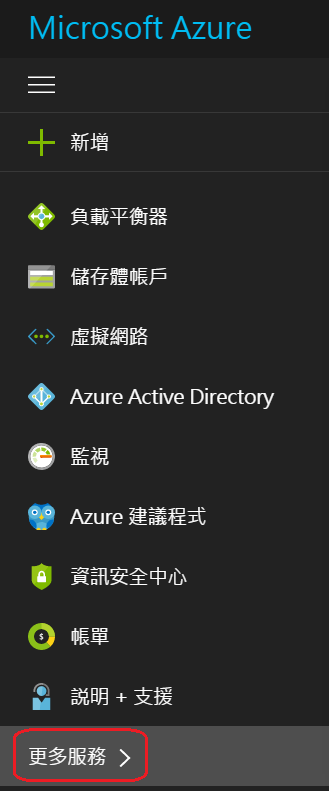
找到選單中的網路分類,並點選『CDN 設定檔』
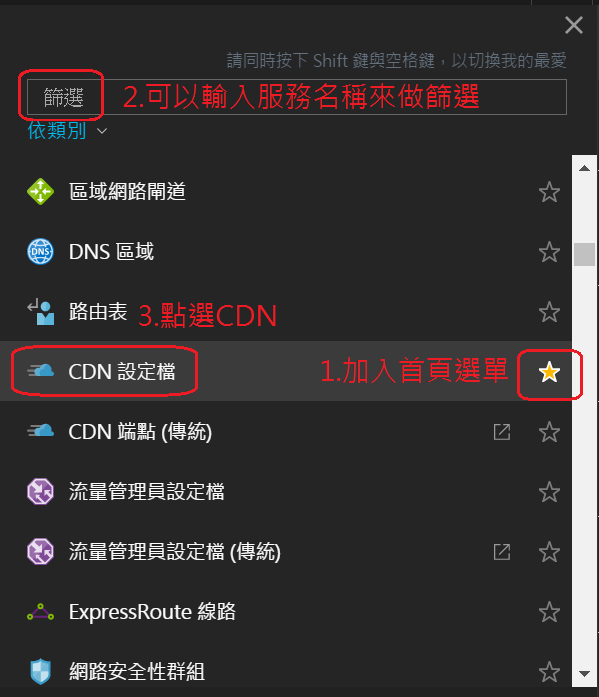
接者我們點選『新增』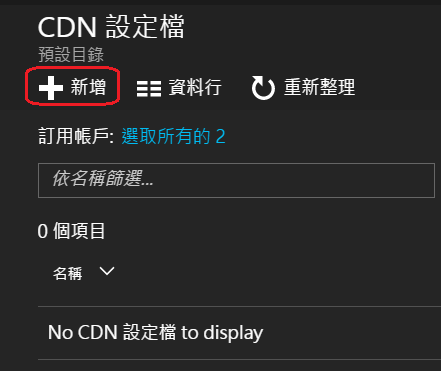
在CDN設定檔的視窗中,先輸入名稱並選擇資源群組,接者點選『定價層』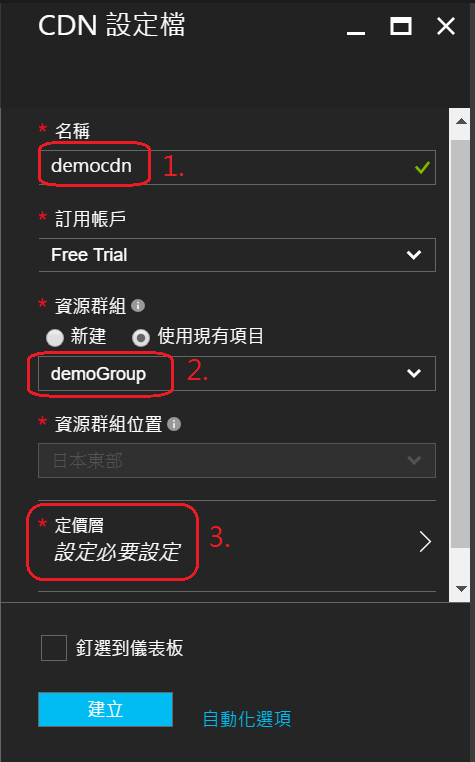
請依照需求來選擇定價層,這邊選擇『S1標準 Verizon』,然後按下『選取』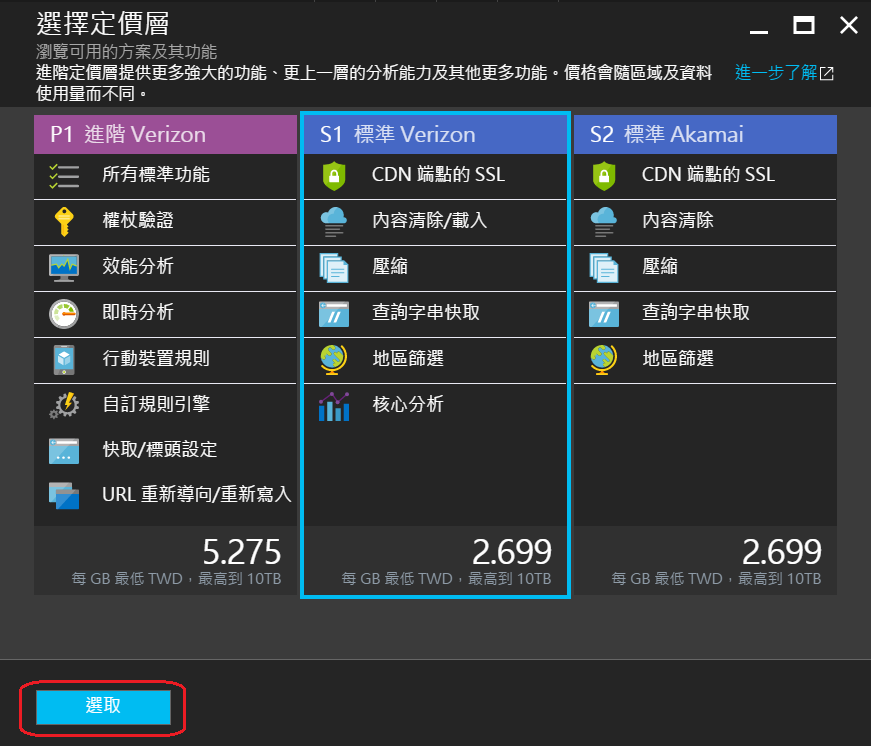
回到CDN設定檔的刀鋒視窗中,直接點選『建立』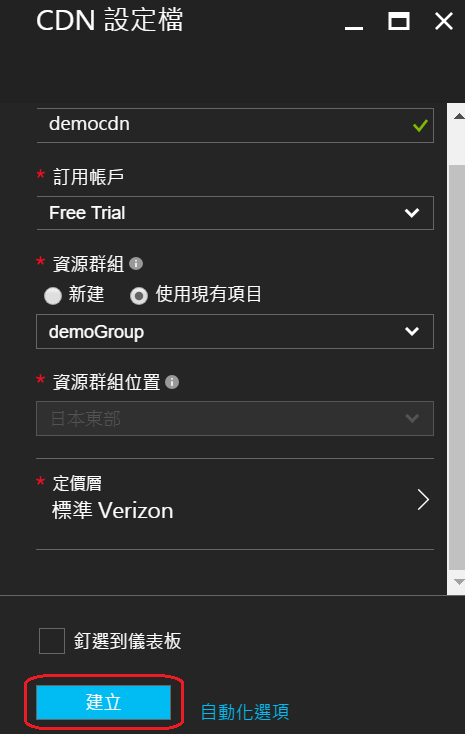
等待至CDN部屬建立完成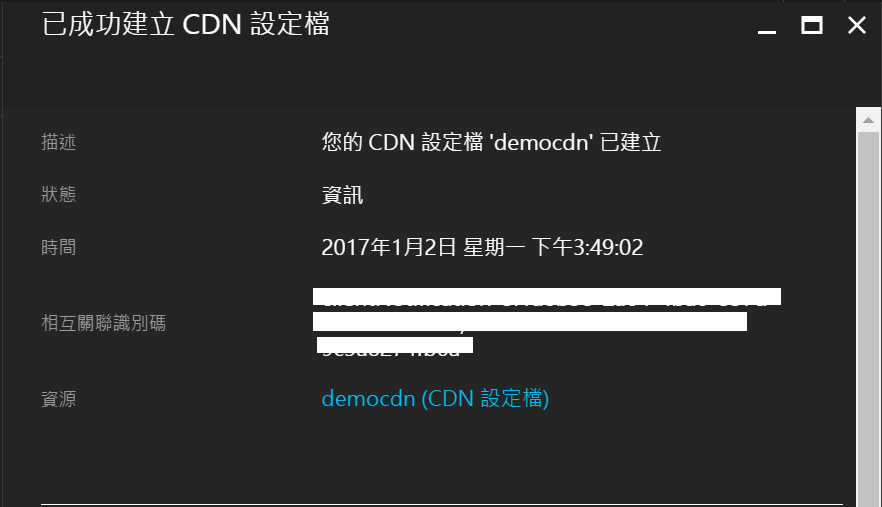
此時我們回到CDN設定檔的視窗中,發現剛剛的CDN設定檔已經建立完成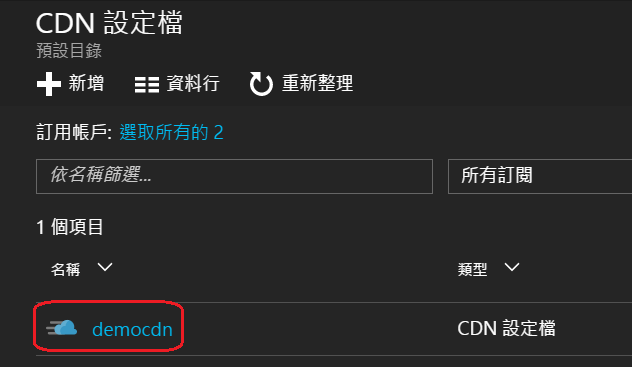
總結
在今天的文章中,介紹了如何建立CDN的設定檔,在定價層的選擇中,有提供了兩家廠商,一家是大家所熟知的Akamai的CDN廠商,而另外一家Verizon,是美國的一個電信商,於本系列的文章中,將採用Verizon來做範例。作者將於後面的文章中,介紹如何新增端點,以及站台檔案更新時,CDN來做清除的動作 。 以上是今天的介紹,感謝您的觀看。
